Win8.1如何关闭缩略图预览功能 Win8.1怎么关闭缩略图预览功能
时间:2017-07-04 来源:互联网 浏览量:
今天给大家带来Win8.1如何关闭缩略图预览功能,Win8.1怎么关闭缩略图预览功能,让您轻松解决问题。
我们在使用Win8.1系统的时候,经常会把图片放在一个文件夹内。如果图片少,当我们查找图片的时候,我们一般会选择中等图标或大图标来预览图片的缩略图查找;如果图片多的话,我们也直接浏览图片缩略图的话,可能会造成文件夹卡顿或假死,这时我们就要关闭缩略图预览功能来缓解。下面给大家分享Win8.1关闭缩略图预览功能的操作方法。
设置方法:
1、设置为小图标查看方式(右键点击文件夹空白的地方,选择查看—小图标);
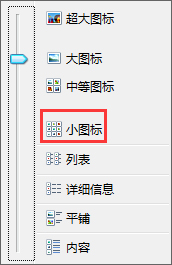
2、关闭所有文件夹缩略图预览:在文件夹上点击“查看”-“选项”;
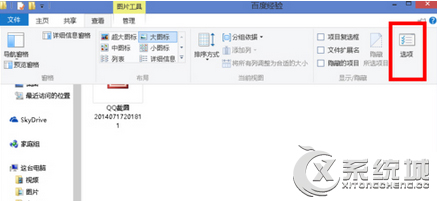
3、在文件夹选项下,勾选“始终显示图标,从不显示缩略图”选项,确定即可。

以上便是Win8.1关闭缩略图预览功能的操作方法,只要我们勾选“始终显示图标,从不显示缩略图”选项后,就可以彻底关闭缩略图预览功能了。
以上就是Win8.1如何关闭缩略图预览功能,Win8.1怎么关闭缩略图预览功能教程,希望本文中能帮您解决问题。
我要分享:
Win8系统教程推荐
- 1 找回win8纯净版系统语言栏的操作方法有哪些 如何找回win8纯净版系统语言栏的操作
- 2 Win8.1正式版怎样自动导出iPhone照片和视频 Win8.1正式版自动导出iPhone照片和视频的方法有哪些
- 3 win8电脑家庭组提示无法正常退出怎么解决? win8电脑家庭组提示无法正常退出怎么处理?
- 4win8系统宽带怎样设置自动联网? win8系统宽带设置自动联网的方法有哪些?
- 5ghost Win8怎样设置开机自动联网 ghost Win8设置开机自动联网的方法有哪些
- 6ghost win8系统语言栏不见如何找回 ghost win8系统语言栏不见找回的方法有哪些
- 7win8重命名输入法不能正常切换的解决办法有哪些 win8重命名输入法不能正常切换该如何解决
- 8Win8分屏显示功能使用的方法有哪些 Win8分屏显示功能如何使用
- 9怎样让win8电脑兼容之前的软件? 让win8电脑兼容之前的软件的方法有哪些?
- 10怎样解决ghost win8频繁重启的烦恼 解决ghost win8频繁重启的烦恼的方法
Win8系统热门教程
- 1 Win8系统IE浏览器怎么实现全屏浏览网页 Win8系统IE浏览器实现全屏浏览网页的方法
- 2 高手让Win8.1系统摄像头正常使用的绝招
- 3 ghost win8.1系统怎么激活,ghost win8.1系统快速激活
- 4win8系统蓝屏故障原因有哪些,win8系统蓝屏故障的解决方法
- 5win8.1怎么自动升级|win8.1设置电脑自动升级的方法
- 6windows8系统开机启动项减少怎么设置
- 7华硕win8如何进PE。 华硕win8怎么进PE。
- 8win8电脑的命令提示符窗口失效了怎么解决? win8电脑的命令提示符窗口失效了如何处理?
- 9Win8.1开机键中如何添加睡眠选项?怎样在Win8.1开机键中添加睡眠选项?
- 10win8怎么设置自动更新,win8自动更新的方法
